Fin 2019, Seagate a annoncé un appareil un peu particulier : le FireCuda Gaming Dock. Ce boîtier combine en effet plusieurs fonctions : il fait office de station d’accueil Thunderbolt 3 (ou USB-C), de disques dur externe (4 To) mais aussi de SSD externe (en option). Le tout avec un soupçon de gaming, avec des LED. Petit bémol, c’est assez cher : 430 € (prix public) pour une capacité de 4 To.
Le boîtier est assez gros, vu qu’il contient un disque dur, mais la connectique est assez large. En pratique, une bonne partie des composants ne tire pas parti du Thunderbolt, mais du contrôleur USB interne de la puce Intel. Le disque dur interne (un modèle 3,5 pouces) est interfacé en USB, tout comme les prises audio (un codec basique, 16 bits/48 kHz) et l’Ethernet (une puce Realtek USB, la 8153). Le HDD, a priori un modèle 7 200 tpm moderne (je ne l’ai pas ouvert, c’est un prêt), atteint ~250 Mo/s, ce qui demeure plutôt pas mal. Truc à savoir, il arrive formaté en NTFS et Seagate indique qu’il faut le reformater sur Mac. Bonne nouvelle, et c’est plutôt rare, les prises USB (type A) sont compatible 10 Gb/s. Pour ceux qui veulent brancher un écran, il dispose d’une sortie DisplayPort plein format, à la norme 1.4. Attention, c’est une norme assez théorique, qui va dépendre de votre Mac : pour travailler en DisplayPort 1.4, il faut un Mac avec un contrôleur Titan Ridge. On le retrouve dans quelques MacBook Pro de 2018 et 2019 et c’est tout. Sur les 2017 et avant, c’est uniquement du DisplayPort 1.2.
En réalité, le seul composant qui tire parti du Thunderbolt 3 demeure l’emplacement PCI-Express M.2, qui accepte les SSD à ce format. Méfiez-vous, il n’est pas hybride : il faut brancher un SSD PCI-Express (NVMe ou AHCI) mais pas un modèle M.2 SATA. L’installation est simple : la partie éclairée se détache (elle est juste aimantée) et un emplacement M.2 avec un petit dissipateur apparaît.
Enfin, s’il permet techniquement de charger un Mac (ou un PC portable), c’est assez léger : seulement 15 W. Vous devrez garder votre chargeur avec ce dock : ça ne suffit vraiment pas pour alimenter un MacBook Pro, et même un simple MacBook ne chargera pas s’il est allumé.
Triple interface
Le dock utilise le contrôleur Titan Ridge, qui a l’avantage de fonctionner en USB(-C) ou en Thunderbolt, alors que les anciens contrôleurs ne géraient que le Thunderbolt. Pour être plus clair, alors qu’un dock Thunderbolt 3 de première génération ne fonctionne que sur un ordinateur avec du Thunderbolt 3, le Seagate (et ceux en Titan Ridge) fonctionnent aussi sur de l’USB.
J’ai testé le Gaming Dock sur un MacBook Pro 2017 (en Thunderbolt 3), sur un MacBook 2017 (en USB-C uniquement) et sur un MacBook Air 2012 (avec un câble USB-A). Ça fonctionne dans les trois cas, mais avec quelques différences. Forcément, la sortie vidéo ne fonctionne pas avec un câble USB-A vers USB-C. Et si vous branchez le boîtier en USB (et pas en Thunderbolt), le SSD NVMe n’apparaît pas. Il fonctionne aussi en Thunderbolt 1 ou 2 avec l’adaptateur Apple, mais avec quelques limites sur les performances et sur les normes vidéo.
Le FireCuda Gaming Dock est un bon produit, mais il a quelques défauts. Premièrement, le câble Thunderbolt 3 livré reste assez court – c’est la norme qui veut ça – et le bloc d’alimentation est assez gros. Deuxièmement, le boîtier fait du bruit : il est ventilé (et il se déclenche de temps en temps, surtout si vous mettez un objet dessus), et on entend le disque dur. Troisièmement, la capacité reste un peu limitée, 4 To en 2020, ce n’est pas extraordinaire, surtout sans possibilités de changer le disque dur. Enfin, mais je pinaille, le fait que le disque dur et l’Ethernet passent par de l’USB augmente un peu la charge du CPU : les dock avec des connexions sur des contrôleurs PCI-Express sont plus efficaces sur ce point. Enfin, là aussi je pinaille, une sortie HDMI aurait été un plus.
Mais il a aussi de nombreux avantages. D’abord, il propose pas mal de prises : du DisplayPort 1.4, cinq prises USB 3.0, de l’Ethernet 1000, un port Thunderbolt 3 pour le chaînage et même deux prises audio. En plus, il ajoute le disque dur (il n’est malheureusement pas prévu de le changer), un emplacement NVMe rapide et des LED (si on aime les LED). Le surcoût par rapport à un dock Thunderbolt 3 standard est assez faible, et la compatibilité USB-C (et même USB-A) reste assez pratique.
Les petites lumières
C’est la mode, le Gaming Dock a des LED. La partie droite s’allume et – de loin – ressemble un peu à un grille-pain. Deux bonnes nouvelles : on peut éteindre les loupiotes et il existe un logiciel pour Mac. On peut définir la couleur, mais aussi ajouter des effets (pulsations, cycles, etc.). On peut éteindre les LED quand le Mac est en veille, éteindre tout court, etc. C’est un peu gadget, mais pourquoi pas (ma moitié a voulu me le voler).





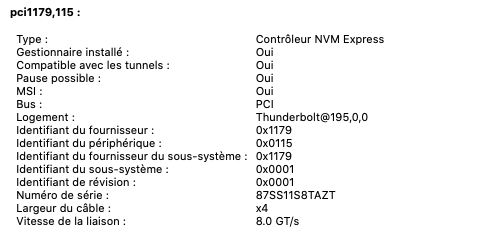
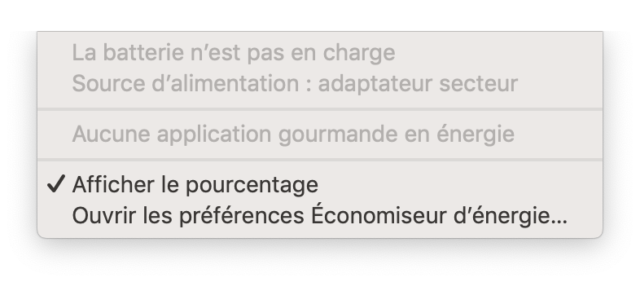
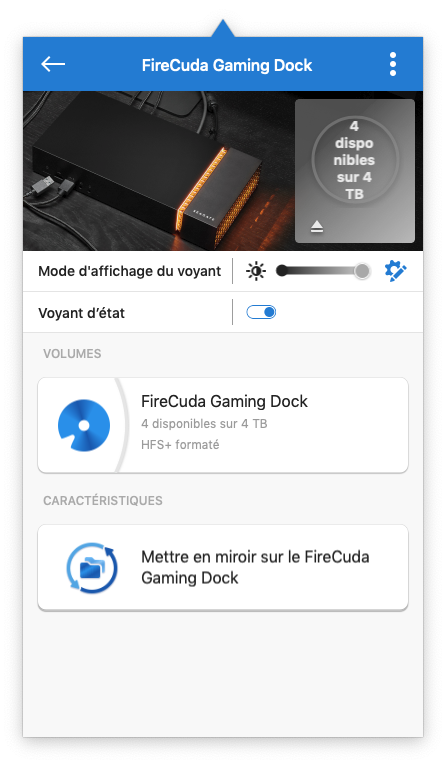
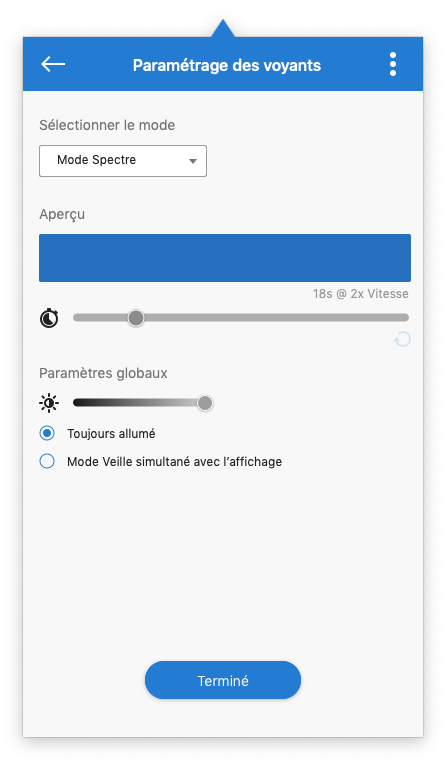



The internal Seagate FireCuda Gaming Dock IronWolf Pro 4TB SATA HDD can be replaced, but has anyone determined what the total memory storage capacity is supported for this device – thinking the the ASMedia ASM235CM controller chip supports 16TB?
Hopefully, Seagate will upgrade in their next version 2, the following;
10Gbps Ethernet RJ-45
Power Delivery 100watts
PCIe v4 for NVME SSD with dual M.2 slots
SAS for MACH 2 Enterprise HAMR Disks 18TB
Auto adjustable dual push and pull cooling fans – for 24/7 usage
Ensure the Thunderbolt and USBv4 controller chips are cooled more than with a thermal pad… If your trying to transfer 18TB worth of data, this takes a lot of time and those items overheat – even sooner in warmer climates.
Would be cool if the docking station supported connecting to a router running over Ethernet as a web server, or web app (qbittorent) to extend it’s benefit. How many routers lack sharing files – as MPAA and RIAA monopolies have lobby against this for years. It’s really useful for running your own encrypted website, etcetera. It would support communities developing their own « community networks » for which the Internet is built for global networks.